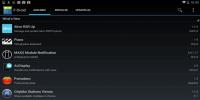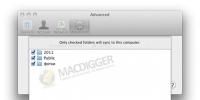Поддерживает mhl. Для чего нужна технология MHL? Виды кабелей для устройств MHL
Сегодня мобильные девайсы в виде смартфонов и планшетов становятся все более «умными», а многие из них по своей функциональности не уступают даже мощным компьютерным системам. И, что интересно, новые устройства в большинстве своем поддерживают технологию MHL. Что это такое, сейчас и посмотрим. Заодно определимся с основными моментами, касающимися подключения гаджетов к ТВ-панелям и целесообразности использования таких новшеств.
Технология MHL: что это?
Вообще аббревиатура MHL расшифровывается как Mobile High-Definition Link (почти что HDMI), что, говоря обычным языком, можно трактовать как технологию зеркального отображения экрана мобильного девайса на телевизионной панели высокого разрешения.
Появилась он относительно недавно, так что даже заявленная поддержка MHL в некоторых устройствах может не работать. На сегодняшний день самыми распространенным и используемыми являются MHL-версии 1.x и 2.x, и только недавно появилась третья версия, которая, хоть и имеет достаточно высокие перспективы для внедрения, тем не менее пока еще широкого распространения не получила.
Что же касается основных возможностей, использование такой технологии позволяет с мобильного гаджета передавать на телевизионную панель изображение формата Full HD с разрешением 1080p и объемным звуком стандарта 7.1 с минимальными задержками по времени передачи. Но это касается только первой и второй версии. В третьей модификации, к удивлению многих, была добавлена возможность трансляции изображения в формате 4k (Ultra HD).
Аналоги MHL
Если рассматривать некие аналогичные разработки, нетрудно заметить, что данная технология очень сильно напоминает, скажем, Miracast или Intel WiDi. В мобильных девайсах и панелях Samsung MHL зачастую называют еще Screen Mirroring. Это неправильно, хотя аналогия есть.

Однако похожесть в нашем случае касается исключительно принципов передачи сигнала, а уж никак не подключения. Отсюда - и кардинальные различия в основных принципах, которые соответствуют использованию MHL на практике.
Основные отличия MHL от других стандартов
Теперь посмотрим на известные разработки и оригинальную технологию MHL. Что это по своему принципу подключения, нетрудно сообразить, если учесть, что трансляция осуществляется исключительно при помощи проводного соединения по типу HDMI, а не с использованием, например, Wi-Fi-подключений.

Иными словами, для того, чтобы передать изображение с мобильного девайса на телевизионную панель, нужно использовать специальные кабели с адаптерами. Именно в этом новая технология уж очень сильно схожа с обычным подключением посредством HDMI-кабеля.
Но! Если мобильное устройство подключить либо через HDMI-разъем, или использовать беспроводное соединение, при трансляции сигнала оно разрядится достаточно быстро. Зато MHL позволяет при подключении еще и производить зарядку девайса по типу того, как это происходи через подключение к USB-портам. При этом здесь тоже может быть два варианта: либо зарядка производится с помощью внешнего источника, либо от самой панели. Все зависит от типа используемого адаптера. Кроме того, именно подключение специальных адаптеров позволяет производить трансляцию сигнала даже при условии того, что технология MHL каким-либо из устройств не поддерживается. А это уже весомый плюс.
Как осуществляется подключение через MHL-adapter
Как уже говорилось, для корректного подключения следует использовать специальные адаптеры. Их различают два основных типа: пассивные и активные.

Пассивный кабель очень напоминает стандартные шнуры для мобильных устройств. С одной стороны имеется с другой - штекер, напоминающий обычный USB. На самом деле второй разъем является стандартным MHL-соединителем и должен подключаться к ТВ-панели через специальное гнездо.

Если такого гнезда на панели нет, имеет смысл воспользоваться пассивным кабелем, в котором есть все тот же разъем (штекер) micro-USB и еще два порта: HDMI (MHL) и обычный вход micro-USB.
Что касается зарядки гаджетов, в первом случае используется прямое соединение с телевизором, во втором варианте предполагается подключение дополнительного внешнего источника (вспомните, как работают пассивные и для компьютеров). Кстати сказать, именно наличие пассивного кабеля позволяет производить трансляцию на панели, в которых MHL-поддержки нет.
Все за и против
Вот мы немного и познакомились с технологией MHL. Что это такое и зачем это нужно, думается, уже немного понятно. Теперь посмотрим на ее некоторые преимущества и недостатки.
К первой категории, безусловно, безусловно, можно отнести поддержку высокой четкости изображения (вплоть до 4k), звука Dolby Surround 7.1 и DTS, а также возможность использования нескольких мониторов одновременно, плюс подключение достаточно большого количества поддерживаемых периферийных устройств (мышь, экраны и т. д.). Кроме того, в самой технологии заложен основной принцип самонастраивающихся устройств Plug&Play, то есть, настроек производить не нужно - подключил и используй.
Что же до недостатков, тут основная проблема сводится к тому, что на сегодняшний день существует ограниченное количество и мобильных гаджетов, и ТВ-панелей, которые имеют поддержку MHL (о версии 3.0 и вообще говорить пока не приходится). Таким образом, большинство тестов показывают, что передать в лучшем случае можно изображение 1080p с частотой кадров порядка 50 fps. При попытке трансляции более видео с более плавным переходом на уровне 60 fps, увы, очень часто возникают проблемы. Наконец, тока в 500 мА, предусмотренного в версии 1.0, для полноценной зарядки мобильного девайса явно не хватает.
Что в итоге?
Вот, пожалуй, и все по теме «MHL: что это?» Конечно, тут приведены только основные аспекты, связанные с самой технологией, принципах ее использования и практического применения без углубленного изучения технической части вопроса. Тем не менее думается, даже такая краткая информация может дать представление о том, насколько такая технология перспективна, несмотря даже на проводное соединение между устройствами. Естественно, хочется надеяться, что разработчики не остановятся на достигнутом и представят миру какую-нибудь инновационную разработку на этой основе, тем более, что уже не в диковинку. Интересно было посмотреть на сочетание такой зарядки с беспроводной передачей изображения…
Большинство современных мобильных телефонов с операционной системой Android или iOS обладают мощной начинкой, обеспечивая пользователя функциями полноценного ПК, а также оснащены продвинутыми камерами, что превращает их в настоящую машину по производству любительского фото и видео. Конечно, для всего этого просто необходима возможность подключения к телевизору, чтобы продемонстрировать близким и друзьям ваши отпускные фото и видеоролики.
Однако не каждый пользователь знает, как подключить свой любимый гаджет к домашнему телевизору. Если с бытовыми плеерами проблем нет - подключение выполняется через HDMI-кабель, то в смартфон его не воткнешь. Даже обладая современным Smart TV (телевизором с функцией подключения к интернету и различными встроенными приложениями), настроить возможность передачи контента со смартфона или планшета на большой экран не так то просто.
Что лучше: по кабелю или по Wi-Fi?
Сегодня уже не многие помнят, что большинство моделей смартфонов обладали не столь скоростным модулем Wi-Fi, и производители, видя необходимость передачи контента на TV, оснащали свои устройства специальном чипом видеовывода через HDMI. Например, смартфон LG 2X имел для этих целей на верхней грани отдельный Micro HDMI порт и позволял транслировать на телевизор все, что происходило на экране смартфона в оригинальном качестве.
Сегодня этот разъем ушел в прошлое, а на смену ему пришел универсальный USB-C и еще несколько удобных способов подключения смартфона к телевизору.
1. Подключение через USB Type-C
Этот способ подходит для Android-устройств. Флагманские модели смартфонов, имеющие разъем USB Type-C , можно подключать к разным телевизорам, используя переходник. На одном конце переходника должен быть штекер USB Type-C, на другом — HDMI, VGA, DVI, Display Port или miniDP, в зависимости от входа на вашем телевизоре.
Лучше всего приобретать универсальные переходники: на них несколько портов, в которые можно вставлять кабели от разных телевизоров, а также мониторов и проекторов.
Узнать, поддерживает ли ваш смартфон подключение к ТВ по USB Type-C, можно по этой ссылке (ищите вашу модель в таблице):
- Список смартфонов, подключающихся к телевизору по USB Type-C
2. Подключение через MHL
Позже производители даже недорогих моделей смартфонов и планшетов на процессорах MTK стали внедрять в свои устройства стандарт MHL (Mobile High-Definition Link) - позволяющий брать видеосигнал непосредственно с порта передачи данных и зарядки Micro USB. Правда, для этого нужен был специальный адаптер MHL. Таким образом пользователь получал возможность смотреть со своего смартфона любой видеоконтент, включая отснятые в отпуске фото и видео, а также играть в игры на большом экране телевизора.

Минусом такого адаптера было то, что для передачи сигнала необходимо было подключать к нему отдельно кабель питания 5 В, чтобы усилить передаваемый на большой экран сигнал. Но при этом смартфон подпитки не получал и довольно быстро разряжался. Кроме того, на максимальном качестве изображения 1080р при трансляции наблюдаются лаги.
В настоящее время недорогих мобильных устройств - смартфонов и планшетов с поддержкой технологии MHL - практически нет в продаже. Если для вас эта функция жизненно необходима, стоит выбирать аппарат из весьма древних моделей, в числе которых Galaxy S5.

В некоторых старых флагманах, например и Z2 Tablet реализован стандарт MHL 3.0, позволяющий транслировать изображение со смартфона на телевизор в формате 4К (3840×2160 пикселей) с частотой 30 кадров в секунду. MHL 3.0 совместим со звуковыми форматами Blu-Ray - True HD и DTS HD MA.
Увы, но последние флагманы Samsung, начиная с Galaxy S6, не поддерживают стандарт MHL.
3. Подключение через SlimPort
Главным конкурентом MHL почти сразу же стал стандарт SlimPort (Mobility DisplayPort). Но реализован он был в основном в устройствах компании LG и Samsung. Он обеспечивал более качественную картинку, т.к. трансляция идет без декодирования сигнала, что исключало лаги при передаче изображения. При этом специальный адаптер microUSB-HDMI не нуждался в подключении к источнику питания. Хотя такой порт в адаптере имеется, он предназначен уже для подпитки самого смартфона, что очень удобно при длительных демонстрациях видеоконтента или играх. Максимальное качество изображения, передаваемого на экран телевизора, такое же - 1080р.
Среди минусов отметим высокие требования к качеству HDMI кабеля. Если у вас он из дешевых, то возможно появление шумов и даже отсутствие сигнала.
Единственное — ваше устройство может безальтернативно поддерживать его вместо MHL (как это делали смартфоны Galaxy серии Nexus). Узнать, можно ли подключить ваш смартфон к телевизору через SlimPort, можно вот тут:
4. Беспроводная передача контента на TV через Wi-Fi и приложения
Увы, производители не увидели перспектив у кабельного подключения и сосредоточились на беспроводных стандартах передачи контента на телевизор. Его основным плюсом является отсутствие необходимости возиться с проводами - для отправки фото или видео на большой экран телевизора нужно лишь организовать их сопряжение через Wi-Fi. Например, YouTube позволяет выводить видео со смартфона на экран умного телевизора прямо через свое приложение.
Минусы такого соединения: невозможность трансляции всего, что происходит на дисплее смартфона — только видео. Однако, производители не стали полностью лишать пользователя возможности смотреть ролики со смартфона и предложили специальные беспроводные адаптеры — о них подробнее.
 Chromecast 2 TV
Chromecast 2 TV
Итак, что же на сегодня есть для беспроводного подключения к TV?
5. Подключение через Wi-Fi Direct
Технология Wi-Fi Direct реализована на всех телевизорах с функцией Smart и оснащенных модулем Wi-Fi. Есть она и на большинстве современных смартфонов. Ее суть заключается в соединении устройств друг с другом без посредничества точки доступа. Телефон при этом распознается телевизором как мультимедийное устройство, а не накопитель. Чтобы организовать подключение, нужно активировать на смартфоне режим Wi-Fi Direct, а на телевизоре режим Share. На устройствах с любыми версиями ОС она находится в настройках беспроводных подключений.
При таком соединении есть возможность только использовать приложение Фотоальбом на смартфоне для просмотра снимков. Видеоролики посмотреть не удастся. Скорость отображения, особенно больших снимков, весьма низкая.
Узнать, поддерживает ли Wi-Fi Direct именно ваш телевизор, можно здесь, введя его модель в поле Keywords :
6. DLNA: классика для Android
 DLNA – это один из самых распространенных беспроводных стандартов. Большая часть телевизоров, способных подключаться к беспроводным сетям, поддерживает его. Пользователям операционной системы Android понадобится специальное приложение BubbleUPnP , чтобы они могли организовать передачу музыки и фотографий со смартфона на телевизор.
DLNA – это один из самых распространенных беспроводных стандартов. Большая часть телевизоров, способных подключаться к беспроводным сетям, поддерживает его. Пользователям операционной системы Android понадобится специальное приложение BubbleUPnP , чтобы они могли организовать передачу музыки и фотографий со смартфона на телевизор.
Разрешение изображения при этом зависит от принимающего устройства, для новых ТВ это обычно HD или Full HD. В отличие от Miracast и Airplay (о них расскажем ниже), DLNA не обеспечивает универсальности отображения контента - он передает лишь музыку, фотографии и некоторые форматы видеофайлов.
7. Chromecast: простой, но дорогой стриминг
 Тем, кто хочет организовать беспроводную трансляцию медиафайлов с мобильного телефона под управлением Android на телевизор наиболее простым способом, следует прибегнуть к помощи или от компании Google.
Тем, кто хочет организовать беспроводную трансляцию медиафайлов с мобильного телефона под управлением Android на телевизор наиболее простым способом, следует прибегнуть к помощи или от компании Google.
В этом случае вы еще и модернизируете свое ТВ-устройство, если он не имело функции подключения к сети.
По умолчанию Chromecast добавляет телевизору большое количество медиа-контента, YouTube и браузер Chrome.
8. Lightning Digital AV Adapter: для iPhone и iPad
Чтобы подключить мобильные устройства к телевизору, вам понадобится специальный адаптер. Он бывает как для нового разъема Lightning, так и для старого, 30-контактного. По результатам исследования портала Panic.com выяснилось, что адаптер Lightning передает не нативное изображение в формате 1080р, а преобразует его из менее качественного HD. Из-за этого при передаче данных на изображении иногда появляются артефакты.
9. Беспроводная передача данных через Apple TV — AirPlay
ТВ-приставка третьего поколения от компании Apple в настоящее время является самым удобным решением, чтобы отобразить контент с мобильного iOS-устройства на телевизоре. Соединение iPhone/iPad со стриминговой приставкой устанавливается быстро и легко, качество изображения очень хорошее благодаря поддержке формата 1080р. Задержка составляет примерно полсекунды, так что иногда можно даже поиграть в не очень оживленные игры.
10. Miracast: конкурент AirPlay
 Android поддерживает Miracast начиная с версии 4.2, Windows Phone - с версии 8.1. Этот беспроводной стандарт произошел от WiDi (Wireless Display) компании Intel и задумывался как конкурент AirPlay. Но осуществить задуманное Miracast пока не удалось: задержка при трансляции изображения с мобильного устройства на большой экран получается слишком большой.
Android поддерживает Miracast начиная с версии 4.2, Windows Phone - с версии 8.1. Этот беспроводной стандарт произошел от WiDi (Wireless Display) компании Intel и задумывался как конкурент AirPlay. Но осуществить задуманное Miracast пока не удалось: задержка при трансляции изображения с мобильного устройства на большой экран получается слишком большой.
Несмотря на разрешение 1080p, из-за большого количества артефактов картинка на телевизоре выглядит не очень хорошо. Тем не менее: многие новые «умные» телевизоры поддерживают этот стандарт.
High Definition Multimedia Interface или HDMI — это интерфейс, который передает видео и аудио высокого разрешения и качества. Что это значит? Это значит, что вы, к примеру, можете вывести изображение с ноутбука на телевизор. В таком случае на экране ТВ вы будете видеть все то, что происходит на экране ноутбука. Разумеется, возможно это только в том случае, если ваш телевизор, как и ноутбук, поддерживает технологию HDMI. А можно ли подключить смартфон к телевизору с помощью HDMI? Можно, но есть свои нюансы.
Что понадобится?
- Смартфон.

- Телевизор.

- Кабель HDMI.

- Переходник MHL.

Что делать?
С первыми тремя устройствами вы наверняка прекрасно знакомы, но мало кто знает, что такое переходник MHL. Разберем более подробно.
Для того, чтобы соединить между собой смартфон и телевизор посредством HDMI-кабеля, в телевизоре должен быть порт HDMI, а в смартфоне — порт microHDMI, а также необходим соответствующий кабель. Проблема в том, что лишь небольшое количество смартфонов обладает наличием порта microHDMI — производители просто не видят смысла в его установке, ведь он делает устройство дороже, да и занимает лишнее место в корпусе. Вот этот порт на смартфоне, он похож на MicroUSB-порт, но схожи они лишь внешне (на примере — BlackBerry Z10):

Если в вашем смартфоне порта microHDMI нет, вы наверняка считаете, что подключить его к телевизору невозможно. Это, к счастью, не так. Некоторое время назад появилась технология Mobile High-Definition Link или, сокращенно, MHL. MHL — это стандарт интерфейса, который объединяет в себе функциональность интерфейсов HDMI и MicroUSB. Иными словами,с помощью этой прекрасной технологии вы можете подключить смартфон к телевизору по технологии HDMI, используя специальный переходник. Также существует кабель MHL. Разница в том, что переходник работает от внешнего питания, кабель же не требует дополнительного питания.
Переходник MHL выглядит вот так:

В его корпусе также находится дополнительный порт microUSB для получения питания.
Итак, для того, чтобы подключить смартфон к телевизору по технологии HDMI, необходимо подключить MHL-переходник к смартфону. Затем в переходник подключается обычный HDMI-кабель. Второй стороной HDMI-кабель подключается к телевизору — на его задней или боковой стенке вы можете найти порт или порты для подключения.

Подключили? Замечательно. Теперь все зависит от модели телевизора. Есть модели, где при подключении к порту HDMI кабеля автоматически включается картинка с устройства, которое вы только что подключили. Если этого не произошло, возьмите в руки пульт от ТВ, нажмите кнопку Source и выберите раздел HDMI.

После этого вы увидите картинку со своего смартфона. Все, что показывается на его дисплее, вы увидите на экране телевизора. Можно смотреть фильм или даже играть в игры. Очень удобно!
Только помните, что в некоторых случаях стоит полностью отключить функцию выключения экрана на смартфоне или выставить максимально возможное время, иначе его дисплей будет отключаться при простое.

Как видите, ничего сложного в подключении нет, однако необходимо заранее запастись переходником MHL. Разумеется, только если ваш смартфон не имеет отдельного порта microHDMI.
В технических характеристиках некоторых мобильных телефонов указывается наличие порта microUSB с поддержкой интерфейса MHL. Пользователи задаются вопросом - зачем нужна данная технология?
Что такое MHL в телефоне?
Интерфейс MHL - стандарт, позволяющий пользоваться разъемом microUSB в качестве порта HDMI для передачи изображения с мобильного устройства на телевизор. Спецификация обеспечивает транслирование видео в разрешении до 1080p (Full HD) с многоканальным звуком. Другими словами, смартфон используется в качестве транслятора (приставки) - на присоединенном мониторе будут отображаться все действия в операционной системе, включая просмотр видео, отображение фотографий или посещение сайтов.
Подключение телефона к ТВ выполняется через MHL-переходник:
Большинство представленных в продаже переходников требуют дополнительного питания для работы, хотя встречаются модели, питающиеся от встроенного аккумулятора смартфона. Обычно цена таких аксессуаров невелика, но не спешите совершать покупку. Не все современные смартфоны поддерживают интерфейс MHL, поэтому передача информации может не работать даже при правильных настройках.
Как узнать, поддерживает ли смартфон MHL?
Для начала, можно посетить официальный сайт MHL , на котором опубликован список устройств, поддерживающих технологию. На странице необходимо ввести название своего смартфона и выполнить поиск. Но есть большая проблема - неполный каталог. Пользователи утверждают, что некоторые телефоны, точно поддерживающие стандарт, не содержатся в списке.
Поэтому лучше воспользоваться альтернативным вариантом - установить программу для проверки поддержки MHL. Она называется «MHL Checker» и совершенно бесплатно доступна в Google Play. Приложение обладает простым интерфейсом. После установки нажмите кнопку «Check» для запуска тестирования. Через несколько секунд отобразятся результаты проверки, хотя и такой способ не является гарантированно точным - пользователи оставляют отзывы о программе, что она способна ошибаться.

Достоверны ли такие комментарии, или авторы просто не разобрались с программой или проверяли наличие другого стандарта? Сказать сложно, поэтому единственный стопроцентный вариант проверки MHL на телефоне - подключение устройства к телевизору через переходник. Если изображение будет передаваться на экране, значит интерфейс поддерживается.
MHL адаптеры (англ. Mobile High-Definition Link Adapters ) - стандарт медиа-интерфейса, объединяющий в себе функциональность интерфейсов HDMI и MicroUSB , служит для непосредственного подключения мобильных устройств к телевизорам и мониторам, экранам автомобилей и т.д. поддерживают высокое разрешение видеоизображения - Full HD . MHL адаптеры также позволяют заряжать аккумулятор подключенного мобильного устройства. Стандарт MHL был разработан в середине 2010 г. консорциумом, в состав которого вошли компании Nokia , Toshiba и Sony . Для подключения через MHL могут использоваться два вида адаптеров: пассивный и активный.

Пассивный MHL адаптер — это по сути кабель с разъемами MicroUSB и HDMI служит для подключения мобильных устройств с MHL к устройствам отображения (мониторам и телевизорам, экранам автомобилей) с поддержкой MHL и обеспечивает полную функциональность стандарта. У такого адаптера есть один заметный минус: мобильное устройство, будь то планшет или смартфон, очень быстро разряжается под высокой нагрузкой, при воспроизведение видео высокого разрешения.

Активный MHL кабель предусматривает дополнительный разъем MicroUSB для подключения адаптера питания и совместим с любыми устройствами отображения, имеющими порт HDMI и не имеющих поддержку MHL . Без подключения внешнего источника питания (5V, 1A и выше) сигнала на выходе HDMI не будет. Иногда при подключении необходимо дополнительно перезагрузить смартфон. Недостатком того и иного вида адаптеров является невозможность управление смартфоном с подключенного экрана. Плюсом — простота подключения.

Вместо активного кабеля можно использовать MHL адаптер, имеющий также встроенный разьем MicroUSB для дополнительного питания. Технология MHL позволяет одновременно просматривать мобильный контент на большом экране монитора (телевизора) с полноценным воспроизведением звука и заряжать батарею подключенного мобильного устройства. Для MHL не нужны никакие настройки и драйвера, в «начинке» мобильного устройства за кодирование и передачу данных отвечает специальный чип.
Подключение MHL адаптера к автомобилю
Большинство автомобильных дисплеев имеют аналоговый видео вход, а мобильные устройства MHL выход. Для подключения мобильного телефона к экрану автомобиля, помимо MHL адаптера потребляется HDMI -> AV конвертер. Конвертеры преобразуют сигнал высокой четкости HDMI от MHL адаптера в композитный AV видео сигнал для экрана автомобиля. А точнее, в один видео CVBS сигнал и два стерео аудио сигнала, для правого и левого аудио каналов, что позволяет осуществить проводное подключение мобильного телефона к экрану автомобиля и акустический системе. См. - .

Конвертеры имеют функцию переключения режимов цветопередачи NTSC и PAL . Питание для работы устройства подается через USB , в комплекте с конвертом специальный автомобильный адаптер питания из 12v штатной электросети в 5v USB . Т.е. от адаптера питая конвертера обычно запитывается MHL адаптер и сам конвертер. Адаптер питания входящий в комплект поставки MDA-IF16 имеет два USB разъема.

Если автомобиль не имеет видеовхода, то для того, чтобы осуществить подключение мобильного телефона к экрану автомобиля, сначала потребуется
или установка любого совместимого видеоинтерфейса или транскодера. Также необходимо помнить, что видеовходы, как и штатный
DVD
работают только когда автомобиль находится на стояночном тормозе, т.е. если Вы планируете пользоваться им на ходу, то потребуется
(видео в движении).
Совместимость MHL оборудования
На сегодняшний день, последняя версия стандарта - 3.0 . Все MHL адаптеры имеют обратную совместимость, так что вы можете использовать новые адаптеры со старыми смартфонами.

Поддержка 1080p с разрешением 1920 x 1080. 5’pin коннектор
Устройства: Galaxy S2, Galaxy Note, Galaxy Tab 10.1 (2011)

Поддержка 1080p с разрешением 1920 x 1080, 11’pin коннектор
Устройства: Galaxy S3, Galaxy Note 2, Galaxy Mega 6.3

Поддержка 1080p с разрешением 1920 x 1080, 11’pin коннектор, добавлена поддержка дополнительного питания 5v
Устройства: Galaxy S4, Galaxy S4 Zoom, Galaxy S4 Active, Galaxy Note 3, Galaxy S5, Galaxy Tab 3 8.0, Galaxy Tab 3 10.1, Galaxy Note 8.0, Galaxy Note 10.1, Galaxy Note Pro 12.2, Galaxy Tab Pro 8.4, Galaxy Tab Pro 10.1, Galaxy Tab 4 7.0, Galaxy Tab 4 8.0, Galaxy Tab 4 10.1, Galaxy Tab S 8.4, Galaxy Tab S 10.5

Поддержка 4K с разрешением 3840 x 2160, 11’pin коннектор, поддержка дополнительного питания 5v
Устройства:
Galaxy Note 4, Galaxy Note Edge, Galaxy S5 Active, Galaxy S5 Sport, Galaxy Tab Pro 12.2
Мобильные устройства с поддержкой MHL протокола
Полный и всегда актуальынй список мобильных устройств и оборудования с поддержкой стандарта
MHL
, всегда можно посмотреть на
сайте консорциума MHL®
.
Показать полный список мобильных устройств в поддержкой MHL
| CloudMobile | ||||||
| ONE TOUCH 997 | ONE TOUCH 997A | ONE TOUCH 997D | ONE TOUCH 998 | S800 | ||
| Padfone 2 | ||||||
| 201F | A 301F | ARROWS A 101F | ARROWS X F-10D | ARROWS Z F-10D | ARROWS Z ISW13F | |
| EM01F | F-01F | F-02F | F-02H | F-03F | F-03G | |
| F-04G | F-04H | F-06E | FJL22 | FJT21 | M702 | |
| REGZA Phone T-02D | ||||||
| 0P6B100 | 0PJA300 | 0PK7110 | 0PL2100 | 0PL2200 | Amaze 4G | |
| Butterfly | Butterfly S | Droid DNA | EVO 3D | EVO 4G LTE | EVO View 4G | |
| Flyer | HTC M8 | HTC One M8 | HTC One Max | J ISW13HT | Jetstream | |
| One | One S | One X | One X+ | One XL | Raider | |
| Rezound | Sensation | Sensation 4G | Sensation XE | Velocity | Vivid | |
| 403HW | Ascend D Quad | Ascend D1 | Ascend D1 Quad | Ascend D1 Quad XL | Ascend D2 | |
| Ascend P1 | Ascend P1 S | Ascend P2 | D2-6114 | Huawei MediaPad 7 (S10-102L, S10-103L) Lite Android Tablet | HW-03E | |
| Mediapad M1 8.0 (403HW) | P6 S-L01 | P6 S-U06 | S10-231L | S10-231W | S7-951wd | |
| S7-961w | S8-303LY | U9200 | ||||
| KLY22 | KYL21 | KYV31 | KYY21 | KYY22 | KYY23 | |
| WX10K | ||||||
| Nitro HD | Optimus 3D Max | Optimus 4X HD | Optimus G (LG-F180L) | Optimus GJ (LG-E975W) | Optimus LTE II | |
| Optimus LTE Tag | Optimus Vu | Prada | Verizon Spectrum | |||
| MX | MX 2 | |||||
| E1920-01 | E1921-01 | E1921-02 | E1921-03 | |||
| Media X N-06E | ||||||
| Find 3 | ||||||
| Eluga P P-03E | ||||||
| Vega LTE | ||||||
| AT&T Galaxy Note LTE 5.3" | AT&T Galaxy S II | AT&T Galaxy S II Skyrocket | AT&T Galaxy S III | Captivate Glid | Cricket Galaxy S III | |
| Epic 4G Touch | Galaxy Express | Galaxy K Zoom | Galaxy Mega 6.3 and 5.8 | Galaxy Nexus | Galaxy Nexus 2 | |
| Galaxy Note 3 | Galaxy Note 3 Neo | Galaxy Note 4 | Galaxy Note 5.3" | Galaxy Note 8 | Galaxy Note Edg | |
| Galaxy Note II | Galaxy Note Pro | Galaxy S II | Galaxy S III | Galaxy S4 | Galaxy S4 TD-LTE | |
| Galaxy S5 | Galaxy S5 Dual Sim | Galaxy S5 Zoom | Galaxy Tab 3 8", 10.1" | Galaxy Tab S 10.5" | Galaxy Tab S 8.4" | |
| Galaxy TabPRO 10.1" | Galaxy TabPRO 8.4" | S4 Active | S4 Zoom | SM-G900T3 | SM-G906S | |
| SM-N910A | SM-N916S | SM-S902L | SM-T320NU | SM-T707D | SM-T807 | |
| SM-T815 | SM-T817 | SM-T817A | SM-T817P | SM-T817R4 | SM-T817T | |
| SM-T817V | SM-T817W | Sprint Galaxy Nexus | Sprint Galaxy S III | Straight Talk Galaxy S III | T-Mobile Galaxy S II | |
| T-Mobile Galaxy S III | U.S. Cellular Galaxy S III | Verizon Galaxy Nexus LTE | Verizon Galaxy S III | |||
| AQUOS PAD SHT21 | AQUOS Phone SERIE ISW16SH | AQUOS Phone Sv SH-10D | AQUOS Phone Zeta SH-09D | AQUOS Xx 106SH | SH-08E | |
| SH-930W | ||||||
| 401SO | 501SO | D5803 | D5833 | D6503 | D6603 | |
| D6616 | D6633 | D6643 | D6653 | E5803 | E5823 | |
| E6508 | E6533 | E6553 | E6603 | E6633 | E6643 | |
| E6653 | E6683 | E6833 | E6883 & E6853 | L55t | L55u | |
| M55w & SO-02G | SGP712 | SGP771 | SO-01G & SOL26 | SO‐01H | SO‐02H | |
| SO-03G | SO‐03H | SO-05G | Sony Xperia Z5 | Sony Xperia Z5 Compact | Sony Xperia Z5 Premium | |
| SOT31 | SOV31 & 402SO | SOV32 | Xperia A | Xperia A2 | Xperia GX | |
| Xperia J1 Compact | Xperia SP | Xperia SX | Xperia T | Xperia Tablet Z | Xperia Tablet Z4 | |
| Xperia TL | Xperia TX | Xperia UL | Xperia V | Xperia Z | Xperia Z Ultra | |
| Xperia Z1 | Xperia Z1 Compact | Xperia Z1 f | Xperia Z1S | Xperia Z2 | Xperia Z2 Tablet | |
| Xperia Z3 | Xperia Z3 Compact | Xperia Z3 Compact Tablet | Xperia Z3+ | Xperia Z3v | Xperia Z4 | |
| Xperia Z4v | Xperia ZL | Xperia ZR | ||||
| Xiaomi Phone 2 | ||||||
| Era | Grand Era LTE | Grand Memo | Grand S | Grand S LTE | Nubia Z5 | |
| PF120 | PF200 | U970 |
Устройства Samsung без поддержки MHL стандарта : Galaxy S6, Galaxy S6 Edge, Galaxy S6 Edge+, Galaxy S7, Galaxy Note 5, Galaxy A3, Galaxy A6, Galaxy A7, Galaxy A8 and Galaxy A9